Z tego artykułu dowiesz się, jak aplikacje Google Chat mogą formatować tekst, aby wysyłać wiadomości zawierające:
- Tekst sformatowany zawierający hiperlinki lub wzmianki @o jednym lub wszystkich użytkownikach w przestrzeni czatu.
- Tekst wyświetlany w interfejsie karty, w tym tekst akapitu lub tekst interfejsu wyświetlany obok ikony, np. przycisku.
Formatowanie SMS-a
Chat umożliwia dodawanie podstawowego formatowania do wiadomości tekstowych, w tym pogrubienia, kursywy i przekreślenia, za pomocą niewielkiego podzbioru składni Markdown. Tekst w SMS-ach formatuje się inaczej niż w wiadomościach z kartami, ponieważ SMS-y są formatowane za pomocą tej samej składni, której używają użytkownicy Chatu.
Aby sformatować wiadomości tekstowe, użyj tej składni:
| Format | Symbol | Przykładowa składnia | Tekst wyświetlany w Google Chat |
|---|---|---|---|
| Pogrubienie | * | *cześć* | hello |
| Kursywa | _ (podkreślenie) | _hello_ | hello |
| Przekreślenie | ~ | ~cześć~ | |
| Stała szerokość znaków | ` (odwrócony apostrof) | `hello` | hello |
| Blok o stałej szerokości znaków | ` ` ` (trzy apostrofy zwrotne) | ``` Hello World ``` |
Hello |
| Lista punktowana | * lub - (łącznik) ze spacją, | * To pierwszy element na liście. * To drugi element na liście. |
|
| Hiperlink |
<hyperlink|display text>
|
<https://example.com|Example website>
|
Więcej informacji o hiperlinkach znajdziesz w artykule Formatowanie linków. |
| Wzmianka o użytkowniku |
<users/{user}>, gdzie {user} to identyfikator użytkownika.
|
<users/123456789012345678901>
|
@Mahan S Więcej informacji o wzmiankach o użytkownikach znajdziesz w artykule Wzmiankowanie użytkowników w wiadomości tekstowej. |
Rozważmy na przykład ten kod JSON:
{
"text": "Your pizza delivery *has arrived*!\nThank you for using _Cymbal Pizza!_"
}
Ta sformatowana wiadomość tekstowa wyświetla w pokoju Google Chat:
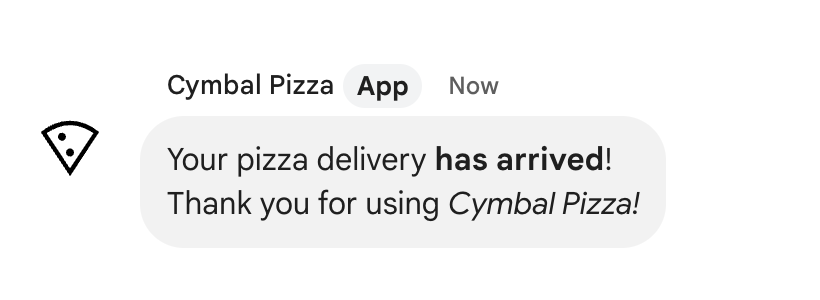
Wyświetlanie formatowania tekstu wysłanego w wiadomości
Gdy użytkownik wyśle wiadomość, jej treść w postaci zwykłego tekstu znajdzie się w polu text. Niektóre formatowania zastosowane do wiadomości tekstowej za pomocą składni Markdown
znajdują się w polu text. Dodatkowe formatowanie znajduje się w polu formattedText tylko do odczytu, w tym:
- Dodatkowa składnia Markdown dla tekstu
- Wzmianki użytkowników
- Niestandardowe hiperlinki
- Niestandardowe emotikony
Weźmy na przykład ten tekst wysłany przez użytkownika:

Jeśli wiadomość została sformatowana za pomocą menu Format w interfejsie czatu, pole text zawiera tylko tekst, a pole formattedText zawiera znaczniki, tekst i hiperlink.
Poniższy przykład pokazuje wersję roboczą wiadomości tekstowej z hiperlinkiem do słowa, elementami na liście i jednym słowem zapisanym pogrubioną czcionką:

Wiadomość jest odbierana w tym formacie:
{
"text": "I can meet there at:\nNoon\n3 pm\n5 pm\nWhat time works for you?",
"formattedText": "I can meet <http://example.com|there> at:\n* Noon\n* 3 pm\n* 5 pm\nWhat time works for *you*?",
}
Formatowanie linków
Jeśli w tekście wiadomości umieścisz zwykły adres URL, np. http://www.example.com/, Google Chat użyje go jako tekstu linku i automatycznie utworzy link do tego tekstu.
Aby podać alternatywny tekst linku, użyj tej składni:
| Przykładowa składnia | Tekst wyświetlany w Google Chat |
|---|---|
<https://example.com|Example website> |
Pionowa kreska i tekst linku są opcjonalne, więc <https://www.example.com/> i https://www.example.com/ są równoważne.
Używanie niestandardowych emotikonów w wiadomości tekstowej
Aplikacje do obsługi czatu mogą wysyłać wiadomości tekstowe z niestandardowymi emotikonami, aby personalizować wiadomości. Niestandardowe emotikony są dostępne tylko dla organizacji korzystających z Google Workspace, a administrator musi włączyć je w organizacji. Więcej informacji znajdziesz w artykułach Więcej informacji o niestandardowych emotikonach w Google Chat i Zarządzanie uprawnieniami do niestandardowych emotikonów.
Aby tworzyć wiadomości z niestandardowymi emoji, aplikacja musi korzystać z uwierzytelniania użytkowników. Niestandardowe emoji nie są obsługiwane w wiadomościach utworzonych jako webhook ani w wiadomościach utworzonych z użyciem uwierzytelniania aplikacji.
Aby dodać niestandardowy emotikon do tekstu wiadomości, określ name lub emoji_name zasobu customEmoji:
{
"text": "Hello <customEmojis/CUSTOM_EMOJI_ID>."
}
Aby użyć tego przykładu, zastąp CUSTOM_EMOJI_ID identyfikatorem emotikona niestandardowego. Znajdziesz go w polu name lub emoji_namecustomEmoji zasobu.
Wzmianki o użytkownikach w SMS-ach
Aplikacje Google Chat mogą wysyłać wiadomości tekstowe, które zawierają wzmiankę @o jednym lub wszystkich użytkownikach w pokoju czatu. Aby wspomnieć o użytkownikach, którzy nie dołączyli do pokoju, lub o pokoju w trybie importowania, aplikacje do obsługi czatu muszą wysyłać wiadomości z uwierzytelnianiem użytkownika.
@wzmianka o konkretnych użytkownikach,
Aby @wzmiankować konkretnego użytkownika, dodaj do wiadomości tekstowej znak <users/{user}>, gdzie {user} to identyfikator użytkownika. Weźmy na przykład ten SMS, w którym 123456789012345678901 to identyfikator użytkownika Mahan S.:
{
"text": "A customer has reported an issue. Assigning ticket #942 to <users/123456789012345678901>."
}
SMS będzie wyglądać tak:

Wartość users/{user} możesz określić w ten sposób:
- Jeśli aplikacja Google Chat odpowiada na wiadomość wysłaną przez użytkownika, możesz użyć pola
message.sender.namewMESSAGEzdarzeniu interakcji. Jeśli aplikacja Google Chat tworzy asynchroniczną wiadomość tekstową, możesz określić wartość parametru
users/{user}w ten sposób:- Użyj pola
namezasobu Google ChatUser, na przykładusers/123456789012345678901. - Użyj adresu e-mail użytkownika jako aliasu dla wartości
{user}. Jeśli na przykład adres e-mail tomahan@example.com, możesz określić użytkownika jakousers/mahan@example.com. Aby używać aliasu e-maila, aplikacja Google Chat musi uwierzytelniać się jako użytkownik.
- Użyj pola
Jeśli używasz interfejsu People API, możesz też użyć metody
people.get, aby zidentyfikować identyfikator użytkownika.
@wzmianka o wszystkich użytkownikach
Aby utworzyć wiadomość tekstową z @wzmianką o wszystkich osobach w pokoju, zastąp {user}all. W tym przykładzie JSON w wiadomości są wymienieni wszyscy użytkownicy:
{
"text": "Important message for <users/all>: Code freeze starts at midnight tonight!"
}
Formatowanie tekstu wyświetlanego na kartach
W kartach większość pól tekstowych obsługuje podstawowe formatowanie tekstu za pomocą niewielkiego podzbioru tagów HTML. Tekst w wiadomościach na kartach formatuje się inaczej niż w wiadomościach tekstowych, ponieważ wiadomości tekstowe są formatowane przy użyciu tej samej składni, której używają użytkownicy Chatu.
Użyj narzędzia do tworzenia kart, aby projektować i wyświetlać podgląd wiadomości oraz interfejsów użytkownika aplikacji Google Chat:
Otwórz narzędzie do tworzenia kartFormatowanie tekstu akapitu
Obsługiwane tagi i ich przeznaczenie znajdziesz w tej tabeli:
| Format | Przykład | Wyrenderowany wynik |
|---|---|---|
| Pogrubienie | "This is <b>bold</b>." |
Ten tekst jest pogrubiony. |
| Kursywa | "This is <i>italics</i>." |
To jest kursywa. |
| Podkreślenie | "This is <u>underline</u>." |
To jest podkreślenie. |
| Przekreślenie | "This is <s>strikethrough</s>." |
To jest |
| Kolor czcionki | "This is <font color=\"#FF0000\">red font</font>." |
To jest czerwona czcionka. |
| Hiperlink | "This is a <a href=\"https://www.google.com\">hyperlink</a>." |
To jest hiperlink. |
| Godzina | "This is a time format: <time>2023-02-16 15:00</time>." |
To jest format czasu: . |
| Nowy wiersz | "This is the first line. <br> This is a new line. |
To jest pierwszy wiersz. To jest nowy wiersz. |
Aby zdefiniować listy i bloki kodu, użyj tych tagów:
| Format | Przykład | Wyrenderowany wynik |
|---|---|---|
| Nowy wiersz | "Line 1<br>Line 2" |
Wiersz 1 Wiersz 2 |
| Stała szerokość znaków | "This is an <code>inline code</code>." |
To jest inline code. |
| Blok o stałej szerokości znaków | "<pre><code>This a code block.</code></pre>" |
|
| Lista punktowana | "<ul><li>List item 1</li><li>List item 2</li></ul>" |
|
| Lista uporządkowana | "<ol><li>List item 1</li><li>List item 2</li></ol>" |
|
Markdown
Gdy składnia języka Markdown jest włączona, możesz używać tej składni:
| Format | Przykład | Wyrenderowany wynik |
|---|---|---|
| Pogrubienie | **cześć** lub __cześć__ | hello |
| Kursywa | *cześć* lub _cześć_ | hello |
| Przekreślenie | ~cześć~ | |
| Stała szerokość znaków | `hello` | hello |
| Blok o stałej szerokości znaków | ``` Hello World ``` |
Hello |
| Lista punktowana | – To pierwszy element na liście – To drugi element na liście |
|
|
* To pierwszy element na liście. * To drugi element na liście. |
|
|
| Lista uporządkowana | 1. To pierwszy element na liście 2. To drugi element na liście. |
|
| Hiperlink | [Przykładowa witryna](https://example.com) | Przykładowa witryna |
Dodawanie ikon do tekstu
Aby wyświetlać ikony obok tekstu na karcie, możesz użyć widżetów
DecoratedText
i
ButtonList.
W sekcjach poniżej dowiesz się, jak używać wbudowanych ikon, ikon Google Material lub ikon niestandardowych w tekście dekoracyjnym lub przyciskach.
Używanie ikon z Google Chat
Aby użyć wbudowanych ikon dostępnych w Google Chat, określ jedną z tych opcji:
W tabeli poniżej znajdziesz wbudowane ikony dostępne w przypadku wiadomości w formie karty:
| AIRPLANE | BOOKMARK | ||
| BUS | CAR | ||
| CLOCK | CONFIRMATION_NUMBER_ICON | ||
| DESCRIPTION | DOLLAR | ||
| EVENT_SEAT | |||
| FLIGHT_ARRIVAL | FLIGHT_DEPARTURE | ||
| HOTEL | HOTEL_ROOM_TYPE | ||
| ZAPROŚ | MAP_PIN | ||
| SUBSKRYPCJA | MULTIPLE_PEOPLE | ||
| PERSON | TELEFON | ||
| RESTAURANT_ICON | SHOPPING_CART | ||
| STAR | SKLEP | ||
| TICKET | TRAIN | ||
| VIDEO_CAMERA | VIDEO_PLAY |
Poniżej znajdziesz przykład karty z ikoną e-maila:
Używanie ikon Material Design od Google
Możesz używać ikon Material Design od Google, aby wybierać spośród ponad 2500 opcji ikon i dostosowywać ich grubość, wypełnienie i stopień.
Oto przykład karty z ikoną Google Material:
Używanie ikon niestandardowych
Aby dodać niestandardową ikonę, uwzględnij pole iconUrl i podaj odpowiedni adres URL ikony.
Oto przykład ikony niestandardowej: